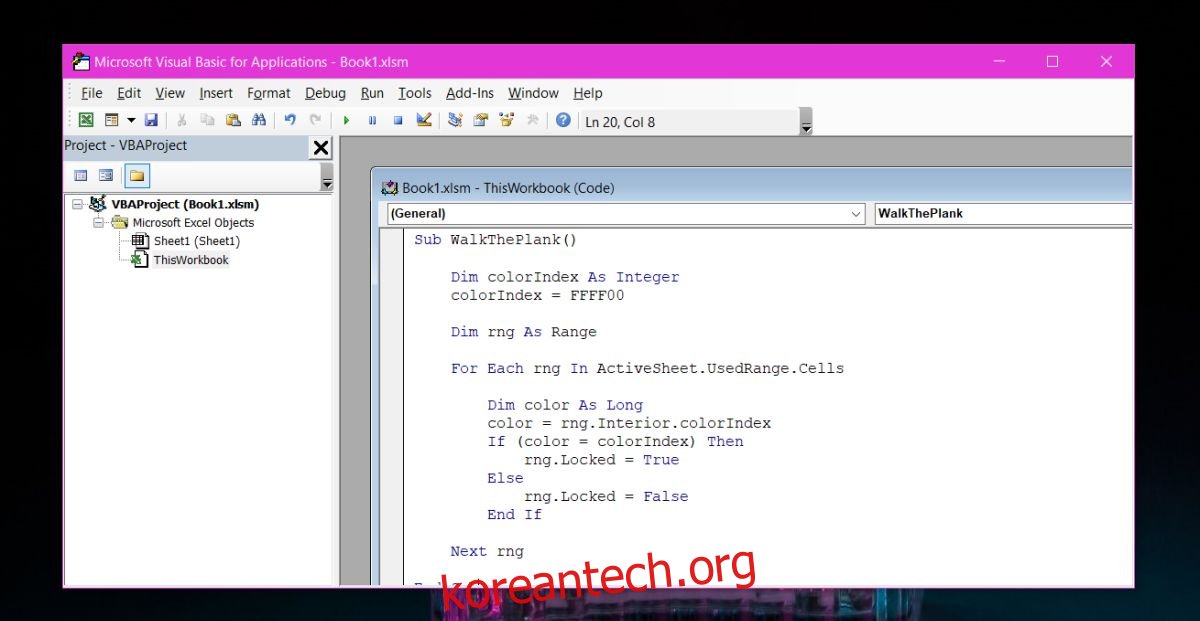Microsoft Excel을 사용하면 셀에 조건부 서식을 적용할 수 있습니다. 셀의 값이 설정한 특정 규칙을 충족하는 경우 조건부 서식 기능은 셀의 텍스트 색상이나 채우기 색상 또는 둘 다를 변경합니다. 이것은 바로 사용할 수 있는 기본 기능이지만 색상을 기반으로 셀을 잠그려면 약간의 VBA 스크립트가 필요합니다.
조건부 서식을 사용하여 셀의 색상을 변경하거나 색상을 원하는 대로 수동으로 변경할 수 있습니다. VBS 스크립트는 셀을 잠그기 위해 조건부 서식에 의존하지 않습니다. 색칠할 셀만 있으면 됩니다.
색상에 따라 셀 잠금
VBA 스크립트를 생성하기 전에 참조하는 셀의 색상을 알아야 합니다. VBA는 색상을 있는 그대로 보지 않습니다. 색상 코드를 통해 참조합니다.
가장 먼저 해야 할 일은 셀에 색상을 지정하는 것입니다. 우리는 참조하기 쉬운 기본 노란색으로 진행했습니다. 다른 색상으로 가실 분들은 이 웹사이트를 사용 어떤 색상 코드를 사용해야 하는지 알아보십시오. 노란색에 사용하는 색상 코드는 #FFFF00입니다.
Excel에서 개발 도구 탭을 활성화한 다음 전환합니다. Visual Basic 버튼을 클릭하고 ‘이 워크시트’에 다음을 붙여넣습니다. 이 스크립트는 수퍼유저 사용자 Dave가 작성했습니다.
Sub WalkThePlank() dim colorIndex as Integer colorIndex = FFFF00 Dim rng As Range For Each rng In ActiveSheet.UsedRange.Cells Dim color As Long color = rng.Interior.ColorIndex If (color = colorIndex) Then rng.Locked = True else rng.Locked = false End If Next rng End Sub
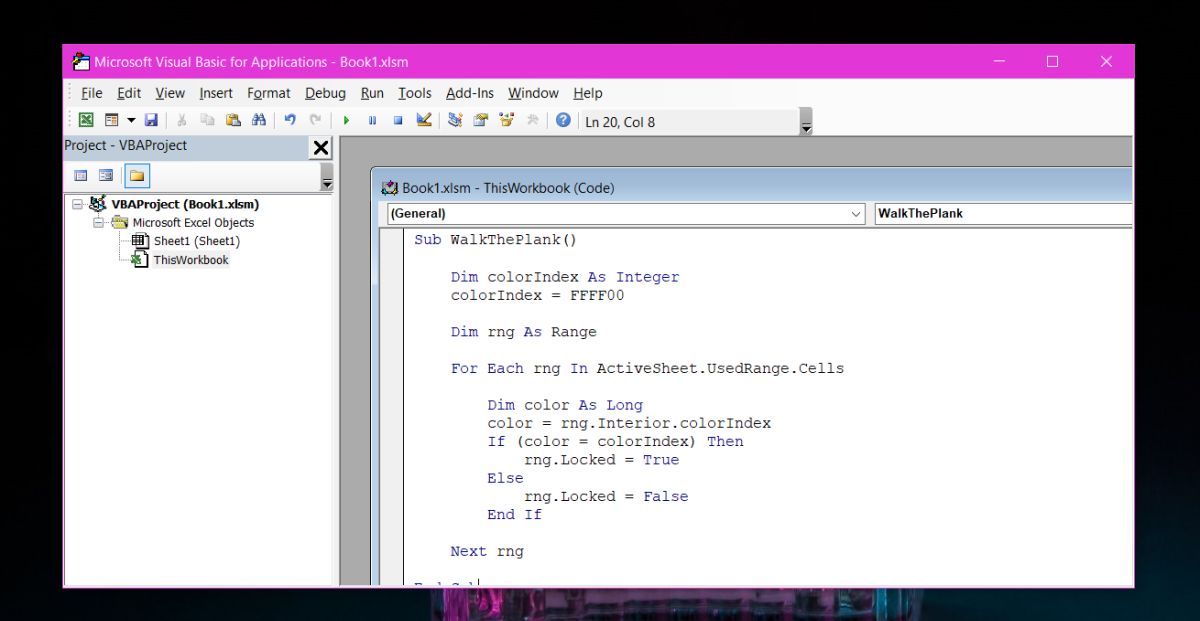
스크립트를 실행하면 설정한 색상인 모든 셀이 잠깁니다. 색상에 대해 찾은 색상 코드는 스크립트의 이 줄에 설정됩니다.
colorIndex = FFFF00
FFFF00은 노란색을 나타내며 사용 중인 색상에 적용되는 색상 코드로 대체해야 합니다. 기본 색상으로 진행하는 것이 가장 좋습니다. 이것을 추가하면 Excel 파일을 매크로 사용 파일로 저장해야 합니다. 그렇지 않으면 VBA 스크립트가 저장되지 않습니다.
잠긴 셀은 쉽게 잠금을 해제할 수 있습니다. 잠금은 암호로 보호된 잠금이 아닙니다. 다른 사람이 원하는 경우 셀 값을 변경하지 못하도록 합니다. 파일의 우발적인 변경을 방지하는 일반 잠금입니다.